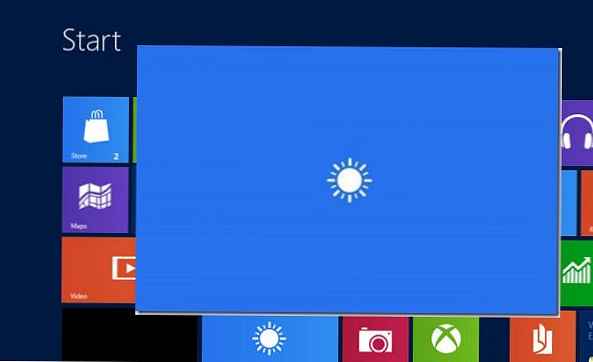Windows 8 (як втім, і Windows XP, і Windows 7) за замовчуванням відображає список всіх локальних облікових записів комп'ютера на екрані вітання (екрані входу в систему). Щоб авторизуватися в системі, користувач повинен вибрати потрібний обліковий запис і ввести її пароль. При великій кількості локальних користувачів екран входу в систему перетворюється в новорічну ялинку. Це не дуже зручно і, почасти, не надто безпечно (розкриваються адміністративні / службові учеткі). У таких випадках було б зручно приховати облікові записи непотрібних користувачів з екрану вітання Windows.
Можливість приховати облікові записи певних користувачів зі списку користувачів на екрані входу в систему є у всіх версіях Windows. Ця можливість реалізується через невеликий Твік реєстру. Завдяки цій можливості можна приховати службові облікові записи (створені для роботи сторонніх служб і додатки), або ж обліковий запис адміністратора системи, домігшись того, щоб комп'ютер і робочий стіл завантажувалися під облікового запису користувача, і оператору ПК не потрібно кожного разу вибирати потрібну йому учетку на екрані вітання. В останньому випадку при необхідності, можна підвищити привілеї за допомогою RunAs, вказавши ім'я та пароль адміністратора. 
В першу чергу потрібно визначити список облікових записів в системі. Вивести список всіх користувачів можна командою:
Net users

Або в інтерфейсі консолі Управління комп'ютером compmgmt.msc (Computer Management -> System Tools -> Local Users and Groups-> Users). 
Копіюємо в буфер обміну ім'я облікового запису, який ми хочемо приховати. Припустимо, в нашому випадку це буде User1.
Порада. Наc цікавить саме ім'я облікового запису, що відображається в стовпці Name, а не повне ім'я учеткі (Full Name), яке відображається на екрані входу в систему.Відкриваємо редактор реєстру (regedit.exe) і переходимо в гілку HKEY_LOCAL_MACHINE \ SOFTWARE \ Microsoft \ Windows NT \ CurrentVersion \ Winlogon. Створимо в ній нову гілку з ім'ям SpecialAccounts, в якій в свою чергу створимо гілку з ім'ям UserList. 
У створеній гілці UserList (у нас вийшов такий шлях: HKLM \ SOFTWARE \ Microsoft \ Windows NT \ CurrentVersion \ Winlogon \ SpecialAccounts \ UserList) Створимо новий параметр з ім'ям DWORD, як обліковий запис якого буде вказати ім'я облікового запису користувача, яку потрібно приховати (значення параметра за замовчуванням 0, міняти яке не потрібно).
- 0 - Приховати користувача зі списку Welcome Screen
- 1 - Показувати користувача в списку Welcome Screen
У нашому прикладі ми створимо параметр DWORD з ім'ям User1 і значенням 0. 
Перезавантажте комп'ютер і, якщо ви все зробили правильно, піктограма облікового запису User1 на екрані входу в систему не відображатиметься. 
Потрібно враховувати що разом зі приховуванням облікового запису у вікні вітання, вона буде прихована в апплете Панелі управління Облікові записи користувачів (Control Panel \ All Control Panel Items \ User Accounts). Управляти зірвати учетке можна за допомогою оснастки «Локальні користувачі та групи» (lusrmgr.msc) або за допомогою стандартної консолі: control userpasswords2
Щоб обліковий запис знову відображалася на екрані входу в Windows 8, досить видалити параметр DWORD, створений за цією інструкцією (або привласнити йому значення 1).